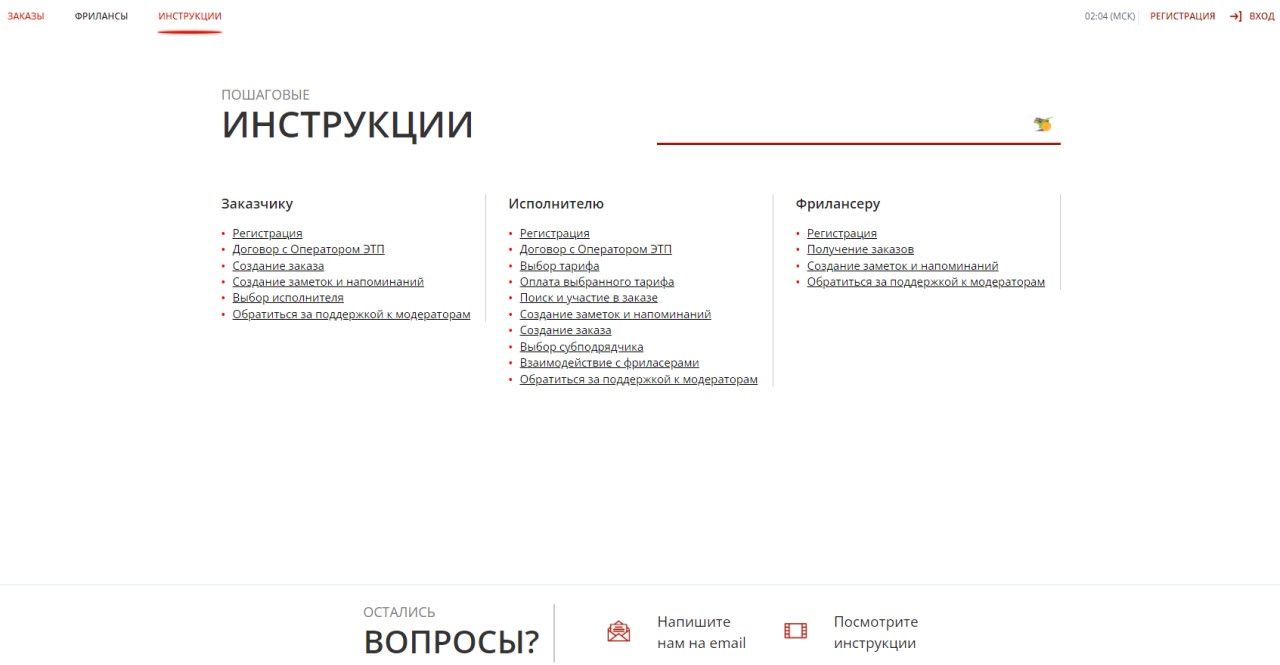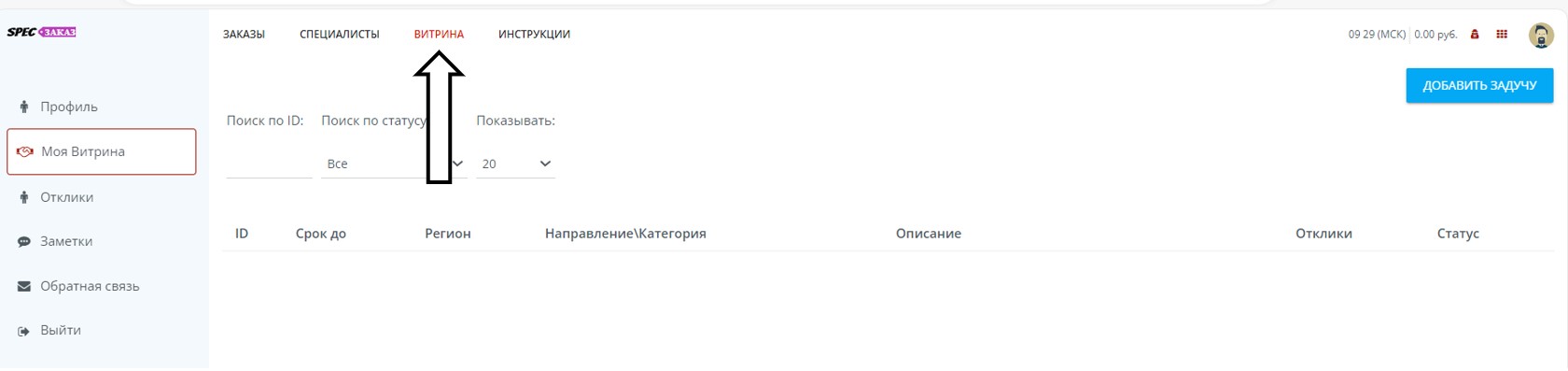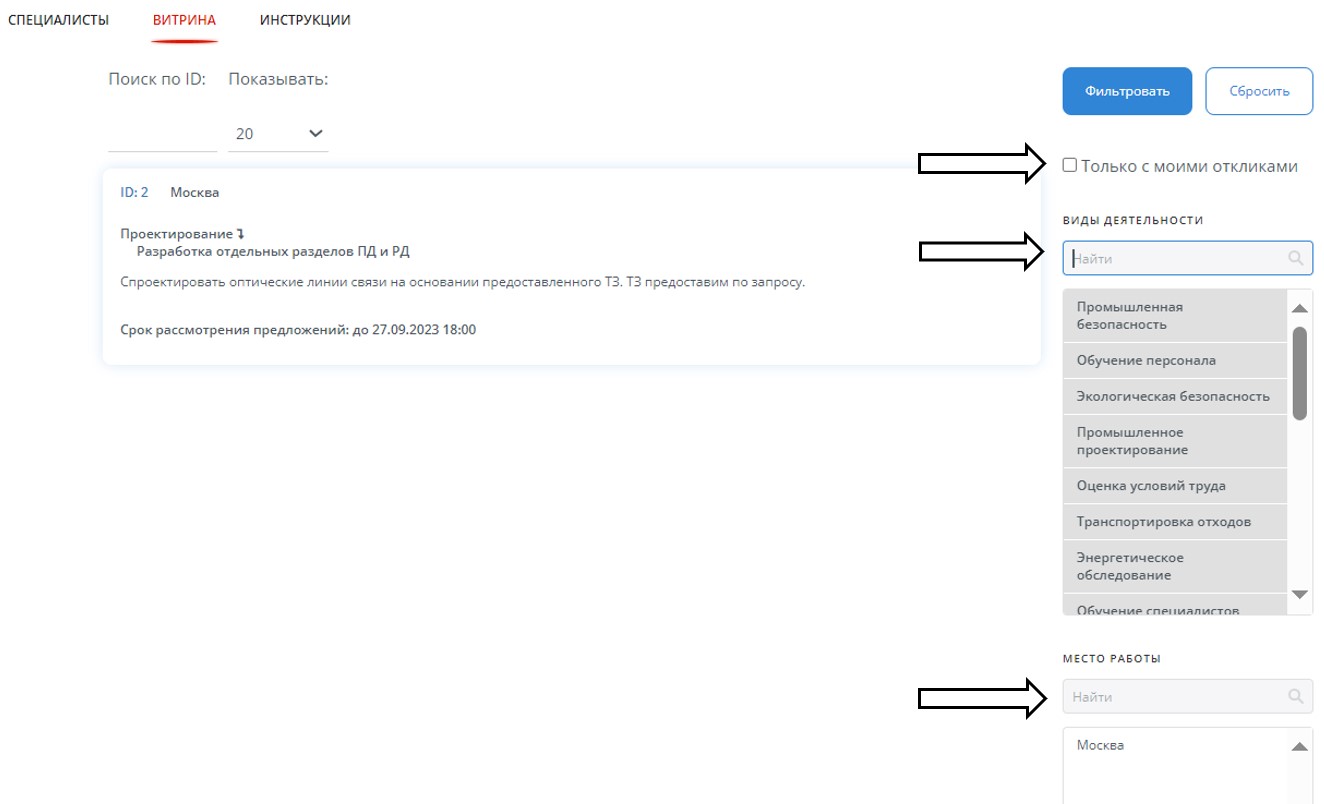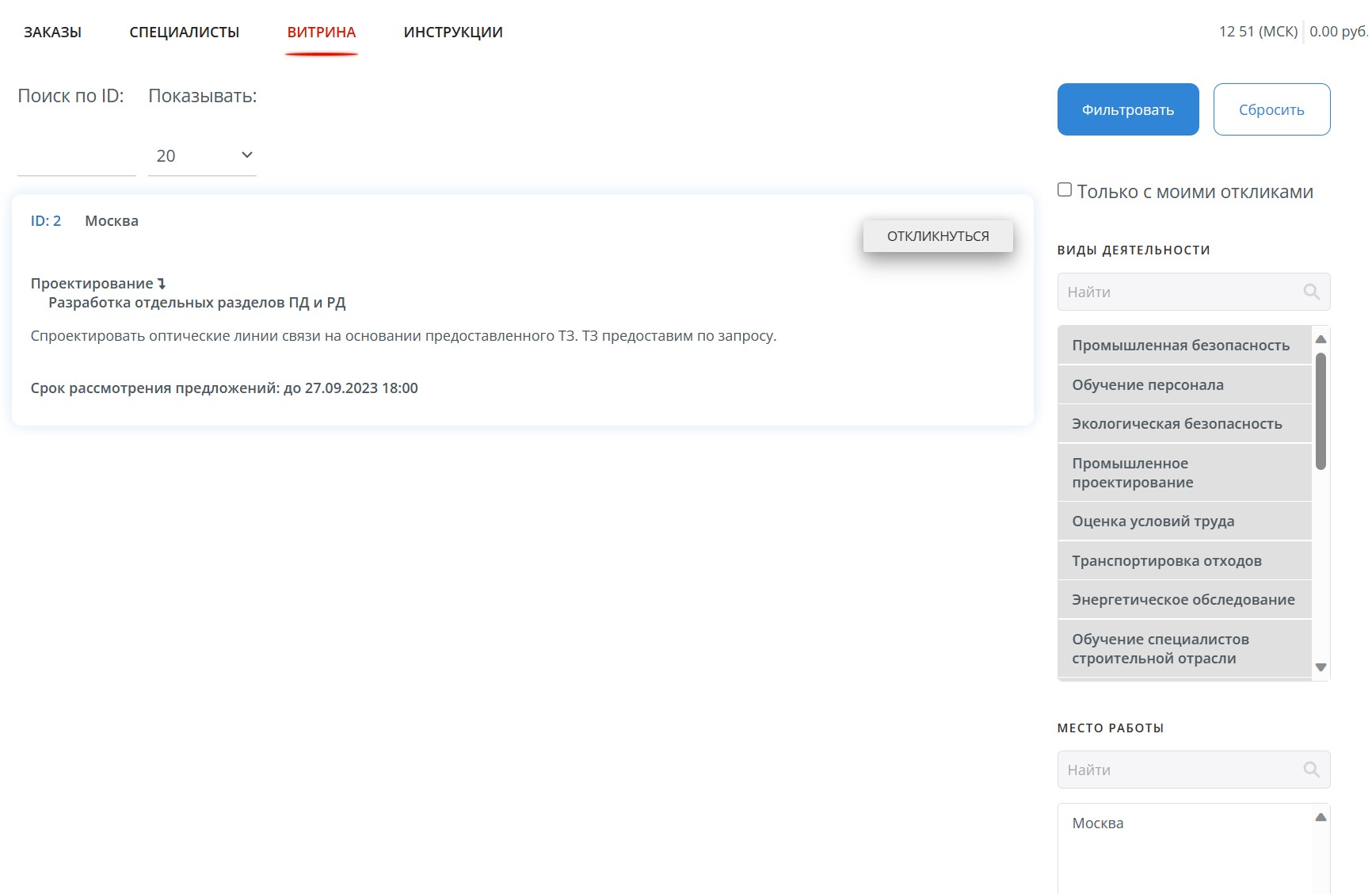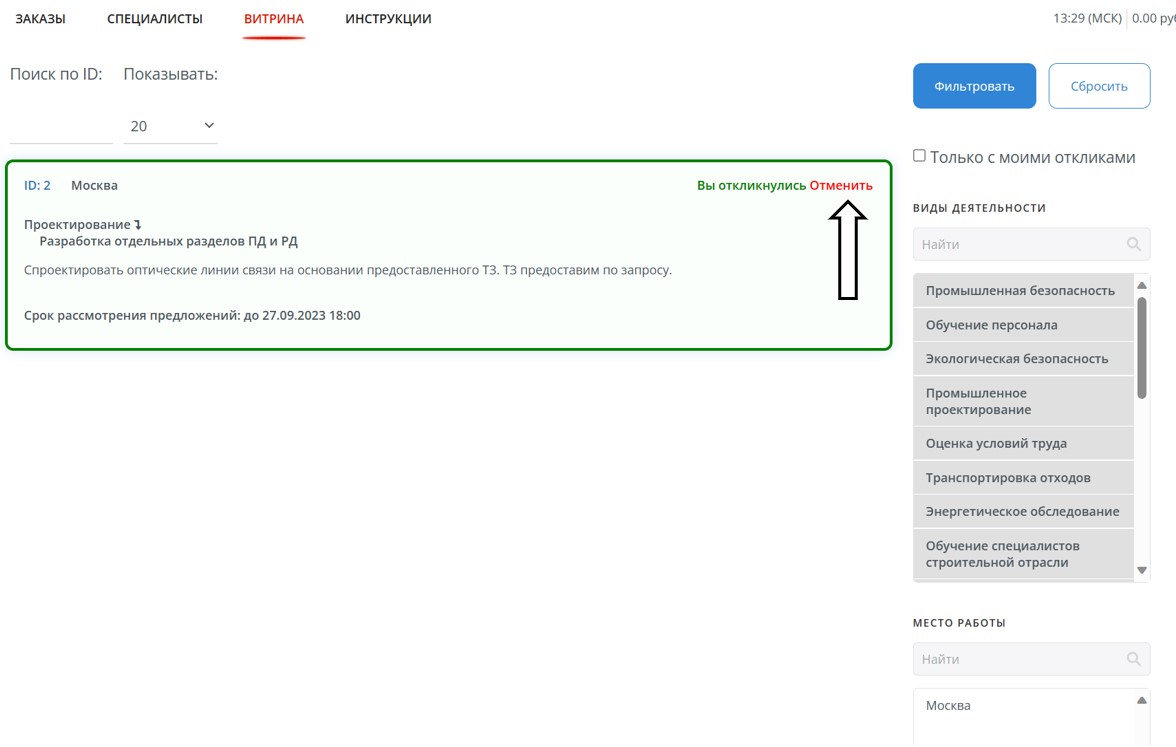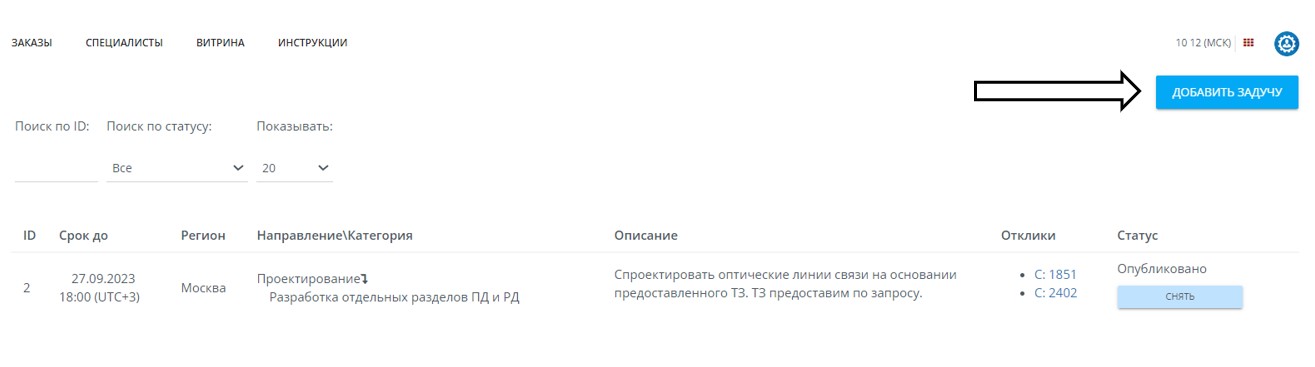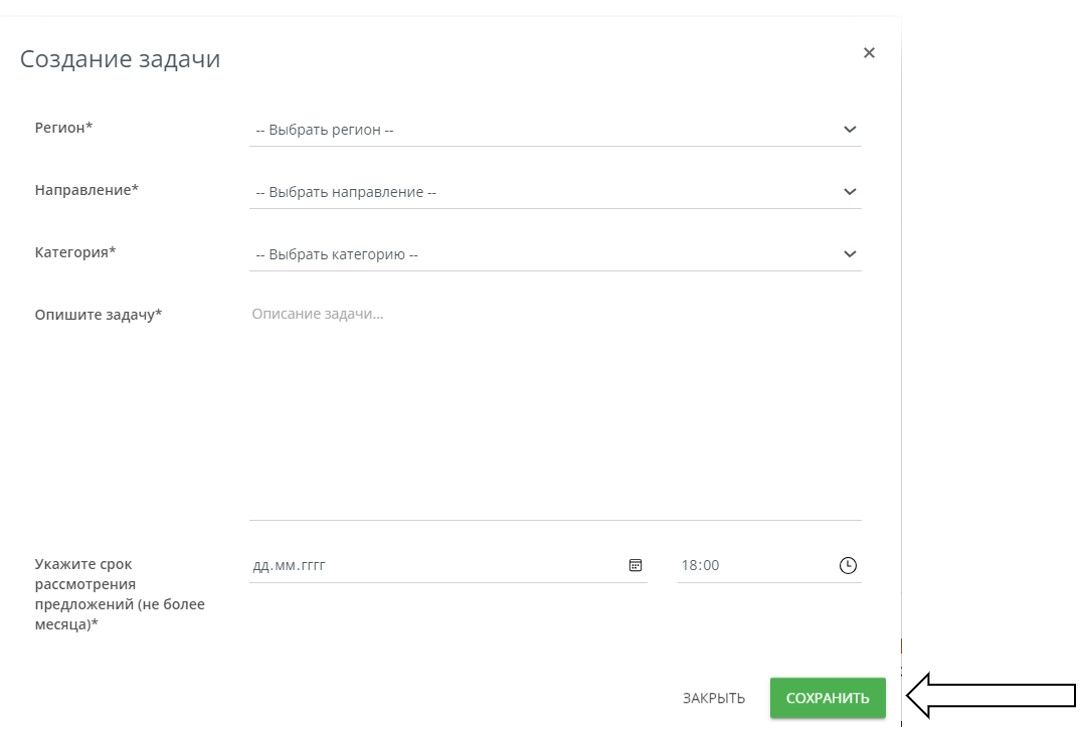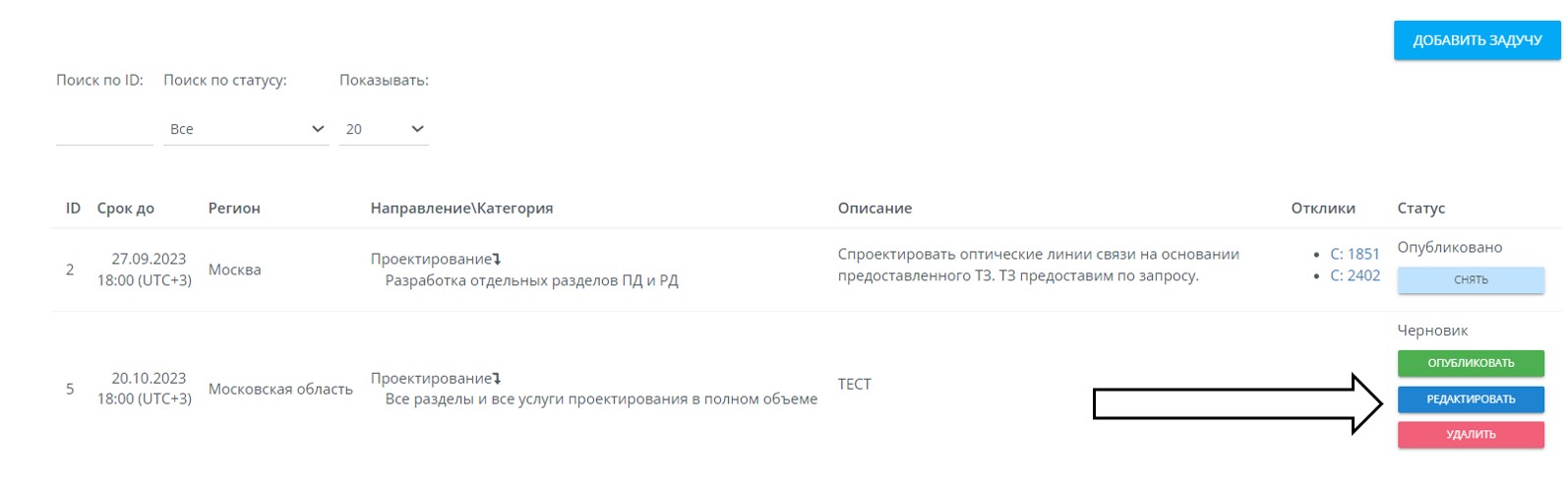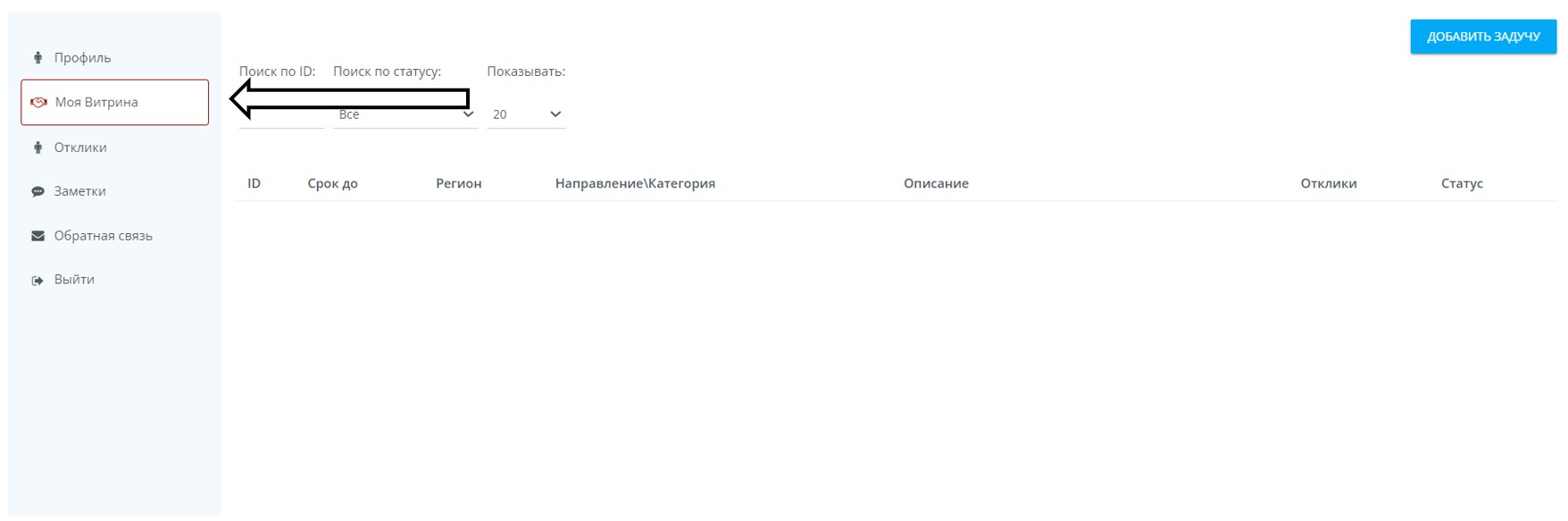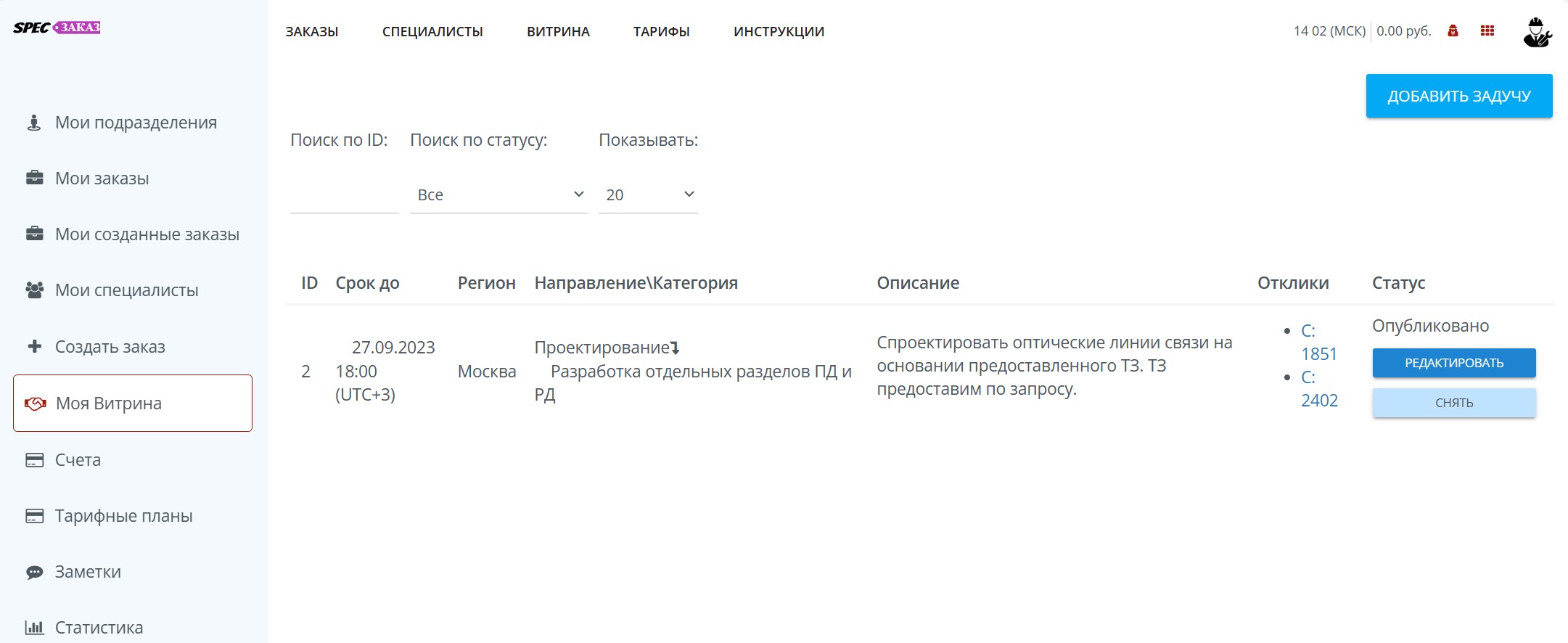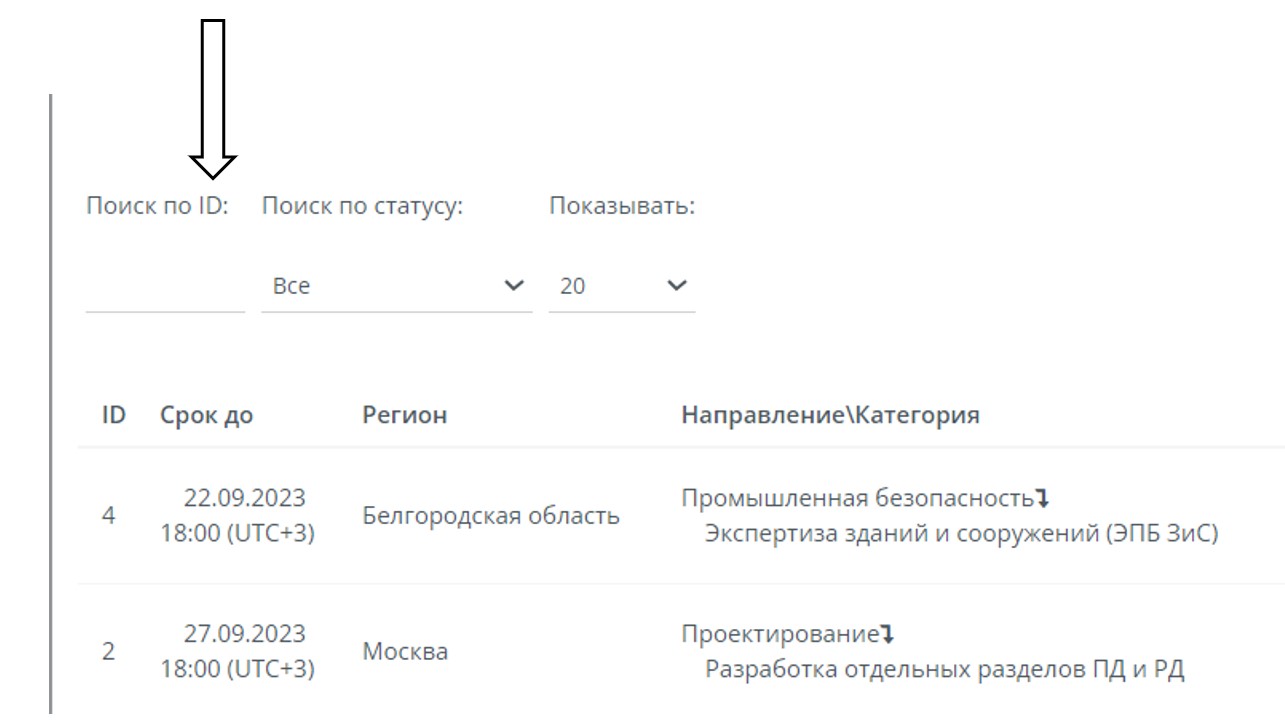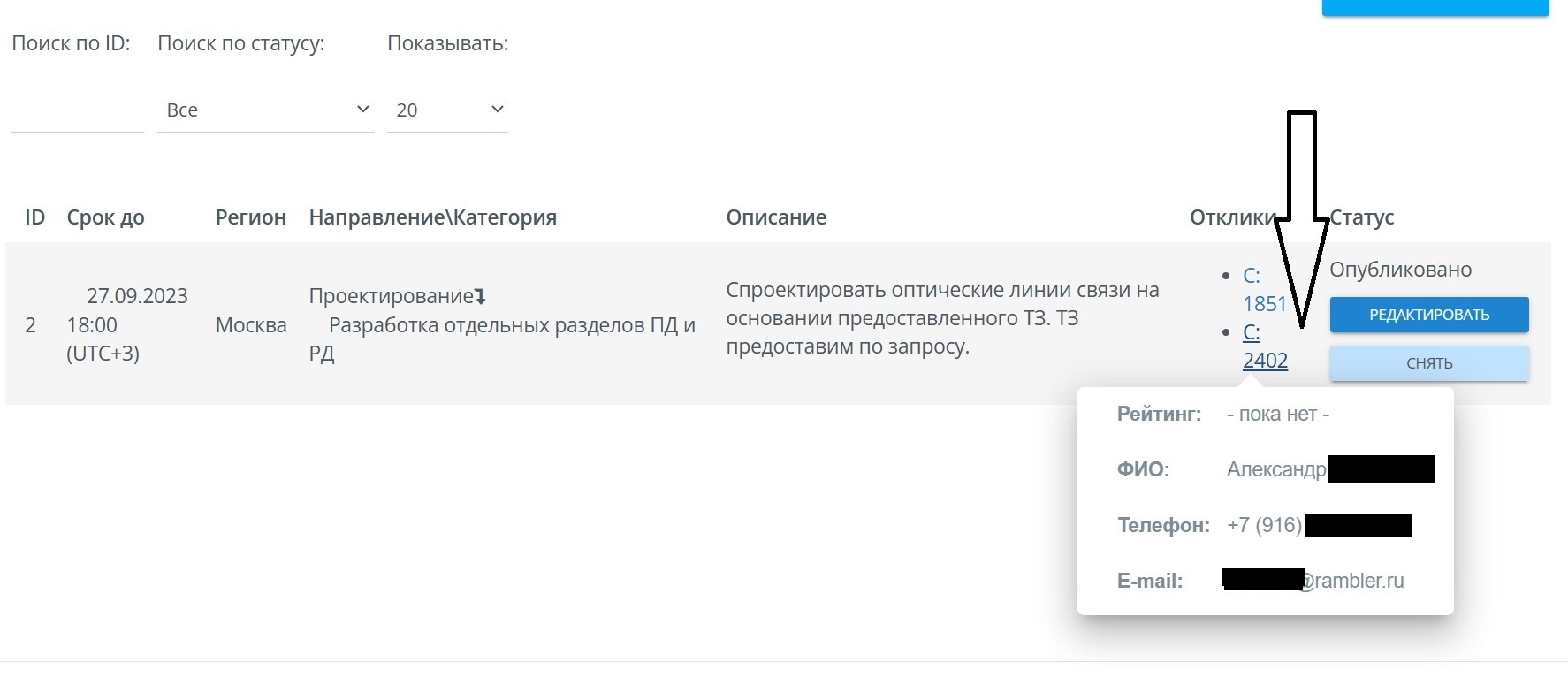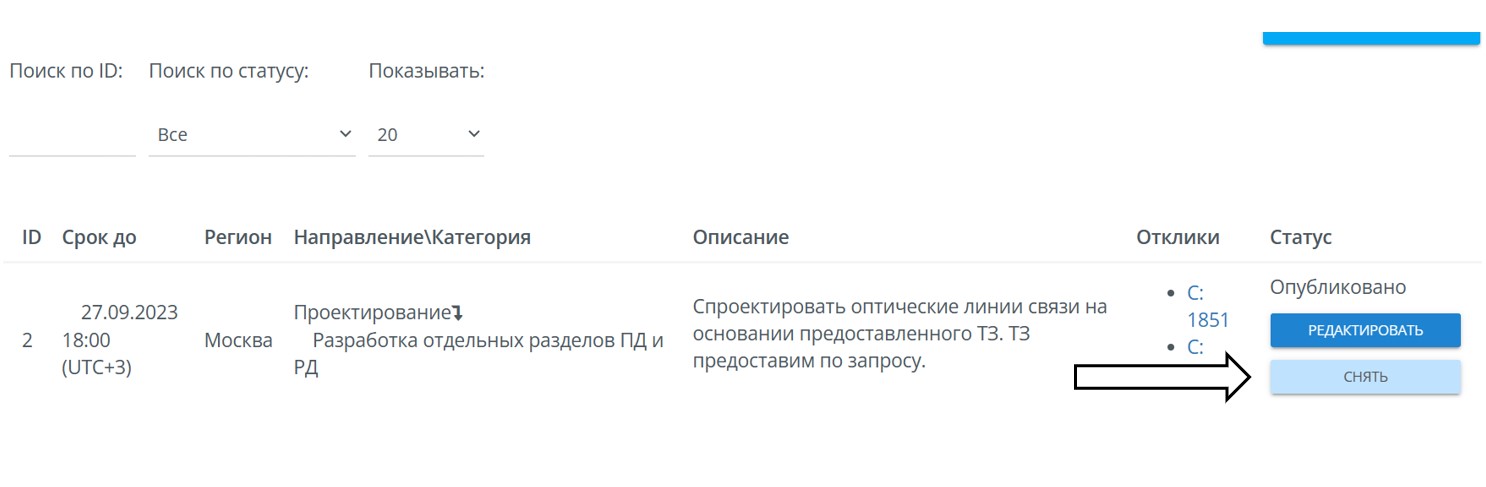Посмотрите видео инструкцию
Уважаемый пользователь, вы приняли важное решение стать нашим партнером. Мы поможем Вам и введем в курс дела.
-
ПРОСМОТР ВСЕХ ОПУБЛИКОВАННЫХ ЗАДАЧДля того чтобы открыть общую витрину со всеми активными задачами, перейдите во вкладку «ВИТРИНА».
Отличие Витрины от Заказов в том, что в Витрине на Ваши задачи откликаются как Специалисты, так и Исполнители по завявленным у них направлениям и категориям.
На данной странице Вы можете просматривать активные задачи опубликованные Специалистами и Исполнителями.
Используйте фильтр по виду деятельности и месту работы, а также фильтруйте задачи только с вашими откликами. -
ОТКЛИКАЕМСЯ НА ЗАДАЧУ В ВИТРИНЕЕсли у Вас заявлена компетенция в личном кабинете (направление), соответсвующая Задаче, у Вас появится кнопка "Откликнуться"
Ваши контакты станут доступны Специалисту или Исполнителю, разместившему задачу, а у Вас в списке задач Витрины появися возможность отменить отклик.Ваши контакты Специалист или Исполнитель будет видеть ещё 7 дней после окончания срока указанного в Задаче, по истечении 7 дней Ваши контакты будут скрыты для разместившего задачу Специалиста или Исполнителя.
-
СОЗДАНИЕ ЗАДАЧИ В ВИТРИНЕПоиск нужного Специалиста (физическое лицо) или Исполнителя (юридическое лицо) можно осуществлять путем публикации задачи.
Для этого в разделе «Моя витрина» нажмите кнопку «Новая задача».При нажатии откроется новое окно «Создание задачи». В данной карточке необходимо заполнить все поля.
Регион: выберите регион из выпадающего списка.
Направление: выберите направление деятельности из выпадающего списка, как только будет выбрано «Направление» будет доступно поле «Категория».
Категория: выберите категорию из выпадающего списка.
Описание задачи: в данном поле кратко опишите задачу.
Срок рассмотрения: укажите срок рассмотрения задачи. (Важно! Нельзя указать дату, которая отличается от текущей более, чем на месяц. Также нельзя указать дату, которая меньше текущей).
После того как будут заполнены все поля, нажмите кнопку «Сохранить»Ваша задача сохранена в статусе черновик и отобразится в общем списке задач. На данном этапе задачу можно редактировать, опубликовать, удалить задачу.
По истечении срока рассмотрения предложений по задаче, она автоматически снимается с публикации, под списком откликов появляется сообщение «Осталось # дн. на связь по откликам».
Стартовое значение - 7 дней. С каждым днём после истечения срока рассмотрения предложений значение уменьшается на 1.
Когда это значение дойдёт до 0, отклики из этой задачи скрываются и надпись исчезает.
-
УПРАВЛЕНИЕ ВАШИМИ ОПУБЛИКОВАННЫМИ ЗАДАЧАМИДля того чтобы перейти в раздел «Моя витрина» перейдите в меню для пользователя и нажмите на раздел «Моя витрина».При нажатии открывается страница «Моя витрина» с созданными вами задачами.
Для удобства поиска созданных заказов используйте поля поиска по id и статусу.В данном разделе вы можете просматривать свои созданные заказы и отклики в поле «Отклики».
Отклики от Специалистов (фзических лиц) начинаются буквы "С", а отклики от юридических лиц (Исполнителей) на букву "И".
При нажатии на ссылку с id рядом открывается окно с контактными данными откликнувшегося пользователя:
Рейтинг – количество закрашенных звёзд и числовое значение рейтинга с количеством оценок, ФИО, Телефон, E-mail.Также вы можете снять с публикации заказ нажав на кнопку «Снять» в поле статуса или изменить описание, сроки. (При этом направление и категорию менять нельзя).